方法一:游戏内设置优化
1. 关闭垂直同步(V-Sync)
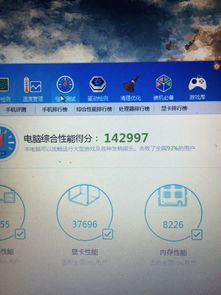
进入游戏设置 → 选择「图像」选项 → 关闭「垂直同步」。
垂直同步会限制帧数以匹配显示器刷新率,关闭后可释放帧数上限。
2. 降低画质
在「图像」设置中,将分辨率、特效、阴影等选项调至「低」或「中」,减少GPU负担。
3. 切换全屏模式
选择「全屏」而非「窗口化」,全屏模式通常能更高效利用硬件资源。
方法二:显卡控制面板优化
1. NVIDIA显卡
右键桌面 → 打开「NVIDIA控制面板」 → 「管理3D设置」 → 选择「程序设置」 → 添加DNF游戏程序。
修改以下选项:
「垂直同步」→ 关闭
「电源管理模式」→ 最高性能优先
「最大帧速率」→ 根据需求设定(如144 FPS)。
2. AMD显卡
打开「Radeon设置」 → 「游戏」 → 选择DNF → 关闭「垂直同步」并启用「Radeon增强同步」(可选)。
方法三:系统与后台优化
1. 关闭后台程序
按 `Ctrl+Shift+Esc` 打开任务管理器,结束占用CPU/内存的无关进程(如浏览器、视频软件)。
2. 禁用全屏优化
右键DNF快捷方式 → 属性 → 兼容性 → 勾选「禁用全屏优化」。
3. 调整电源模式
系统设置中启用「高性能」电源计划(Windows设置 → 系统 → 电源与睡眠 → 其他电源设置)。
方法四:游戏客户端设置
使用WeGame启动优化
通过WeGame启动DNF时,勾选「自动优化」或手动设置「游戏加速」功能。
方法五:硬件与驱动
1. 更新显卡驱动
前往[NVIDIA]或[AMD官网]下载最新驱动。
2. 检查硬件性能
确保CPU/GPU满足游戏最低要求,老旧硬件可能无法支持高帧率。
3. 散热优化
清理电脑灰尘,改善散热,避免因过热导致降频。
注意事项
游戏内部分场景存在帧数限制(如城镇区域通常锁定60 FPS,副本中可能更高)。
使用第三方工具(如MSI Afterburner)监控实时帧数,但需谨慎使用非官方插件。
如果尝试以上方法后帧数仍不理想,可能需要考虑升级硬件(如更换显卡、增加内存)。


